Mengenal OS Linux Chromixium
Assalamu'alaikum Warahmatullahi Wabarakatuh
Hari Rabu, tanggal 6 Januari 2016. Saya mencoba untuk menginstall salah satu Linux yang sudah saya download dari dulu, yaitu Chromixium. Menurut browsing-browsingan Saya Chromixium ini adalah salah satu OS dimana tampilan desktopnya seperti pada Google Chrome OS pada Chromebook. Kalau mau lebih percaya coba buka link ini.
Chromixium OS

Chromixium semacam gabungan antara Ubuntu dengan Chrome OS. Versi desktop secara default dirancang untuk terlihat seperti Chrome OS dengan fokus pada browser dan aplikasi web. Namun, versi ini bisa menjalankan aplikasi standar Linux desktop termasuk yang closed-source seperti Skype, Steam dan Minecraft selain Chrome dan aplikasi web. Ini berbasis pada Ubuntu LTS, sehingga memiliki akses ke berbagai perangkat lunak dan mendapat update keamanan. Tentu, itu bukan OS Chrome asli, tetapi itu sama dan memiliki beberapa keuntungan. Jika Anda benar-benar mencari sesuatu seperti Chrome OS, bisa mencoba salah satu distro Linux ini.








Hari Rabu, tanggal 6 Januari 2016. Saya mencoba untuk menginstall salah satu Linux yang sudah saya download dari dulu, yaitu Chromixium. Menurut browsing-browsingan Saya Chromixium ini adalah salah satu OS dimana tampilan desktopnya seperti pada Google Chrome OS pada Chromebook. Kalau mau lebih percaya coba buka link ini.
Chromixium OS

Chromixium semacam gabungan antara Ubuntu dengan Chrome OS. Versi desktop secara default dirancang untuk terlihat seperti Chrome OS dengan fokus pada browser dan aplikasi web. Namun, versi ini bisa menjalankan aplikasi standar Linux desktop termasuk yang closed-source seperti Skype, Steam dan Minecraft selain Chrome dan aplikasi web. Ini berbasis pada Ubuntu LTS, sehingga memiliki akses ke berbagai perangkat lunak dan mendapat update keamanan. Tentu, itu bukan OS Chrome asli, tetapi itu sama dan memiliki beberapa keuntungan. Jika Anda benar-benar mencari sesuatu seperti Chrome OS, bisa mencoba salah satu distro Linux ini.
 |
| Tampilan Awal Chromixium selesai Instalasi |
Instalasi Chromixium
Spesifikasi Hardware yang dibutuhkan :
- 1GB USB device or DVD-R/RW
- CPU 1GHZ Processor, Intel/AMD (dual core preferred)
- RAM 512MB (1GB preferred)
- Harddisk 4GB (8GB prefered)
- VGA dengan kemampuan resolusi 800×600 atau resolusi (1024×600 or better preferred)
- Wired (ethernet) or wireless (WiFi) Internet access
- kemampuan komputer untuk booting langsung dari DVD atau USB
Proses Instalasi
1. Pertama, masukkan USB bootable/CD bootable yang berisikan OS tersebut. Jangan lupa untuk mengatur boot di BIOS agar msuk ke USB bootable/CD bootable. Lalu restart
2.Tunggu sampai masuk ketampilan desktop, lalu pilih Install Chromixium OS.

3. Pilih bahasa yang akan Anda gunakan dalam Instalasi.

4. Untuk persiapan instalasi, pastikan Anda mempunyai kapasitas kosong yang cukup, Laptop/PC Anda terhubung ke sumber listrik. Dan untuk koneksi ke internet sejauh ini belum terlalu dibutuhkan, karena jika Anda connect ke Internet, akan lebih memakan waktu instalasi yang lebih lama.

5. Atur Harddisk Anda, pastikan Anda sudah mem-backup data Anda. Instalasi akan melakukan format harddisk dengan (Ext 4). Set lokasi root folder (/) dan swap memory (/swap) dimana swap memory 1x besarnya dengan memory yang anda share atau gunakan. Swap akan bertindak sebagai Virtual Memory. Jika Anda melakukan proses instalasi langsung pada laptop maupun PC anda sebaiknya dianjurkan untuk memilih opsi yang dibawah (Something else).

6. Pilih lokasi dan waktu yang sesuai dengan kebutuhan Anda.

7. Jika Anda menggunakan keyboard jenis US, Anda dapat melanjutkannya. jika Anda menggunakan keyboard dengan susunan posisi jenis berbeda, silahkan pilih jenis keyboard yang Anda gunakan. Pengaturan Anda akan mempengaruhi tombol yang Anda gunakan.

8. Silahkan masukkan nama pengguna yang Anda inginkan dengan nama hostname (komputer) yang Anda inginkan.

9. Proses instalasi akan berlangsung, proses akan memakan waktu 20-45 menit bergantung dengan jenis hardware, dan instalasi pihak ketiga yang anda install. Tunggu hingga proses instalasi berakhir.

10. Jika proses intalasi selesai. Maka akan muncul perintah "Continue Testing" atau "Restart Now".
Silakan untuk memilih pilihan Anda sendiri.
11. Proses Intalasi selesai. Silakan menggunakan OS yang mirip dengan Chrome Browser ini. :)
Wassalamu'alaikum Warrahmatullahi Wabarakatuh.

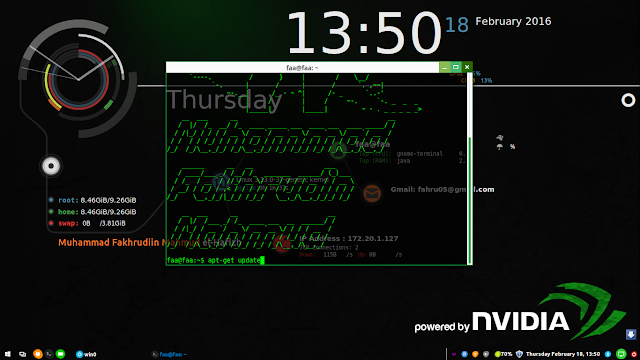
Terima kasih banyak yah sobat
BalasHapusArtikelnya sangat membantu sekali dalam proses penyelesaian tugas saya
sama2 gan .. :)
Hapus